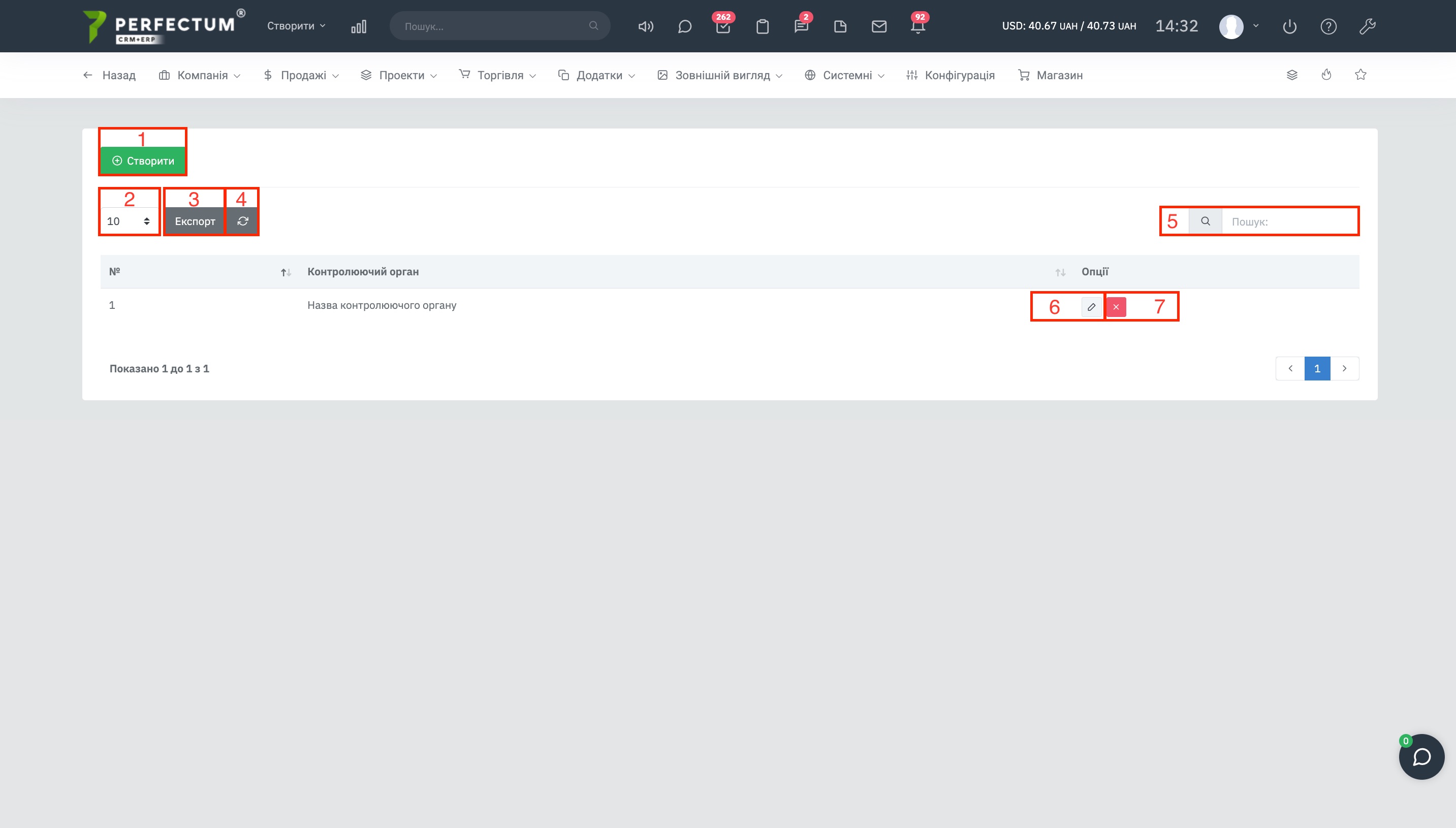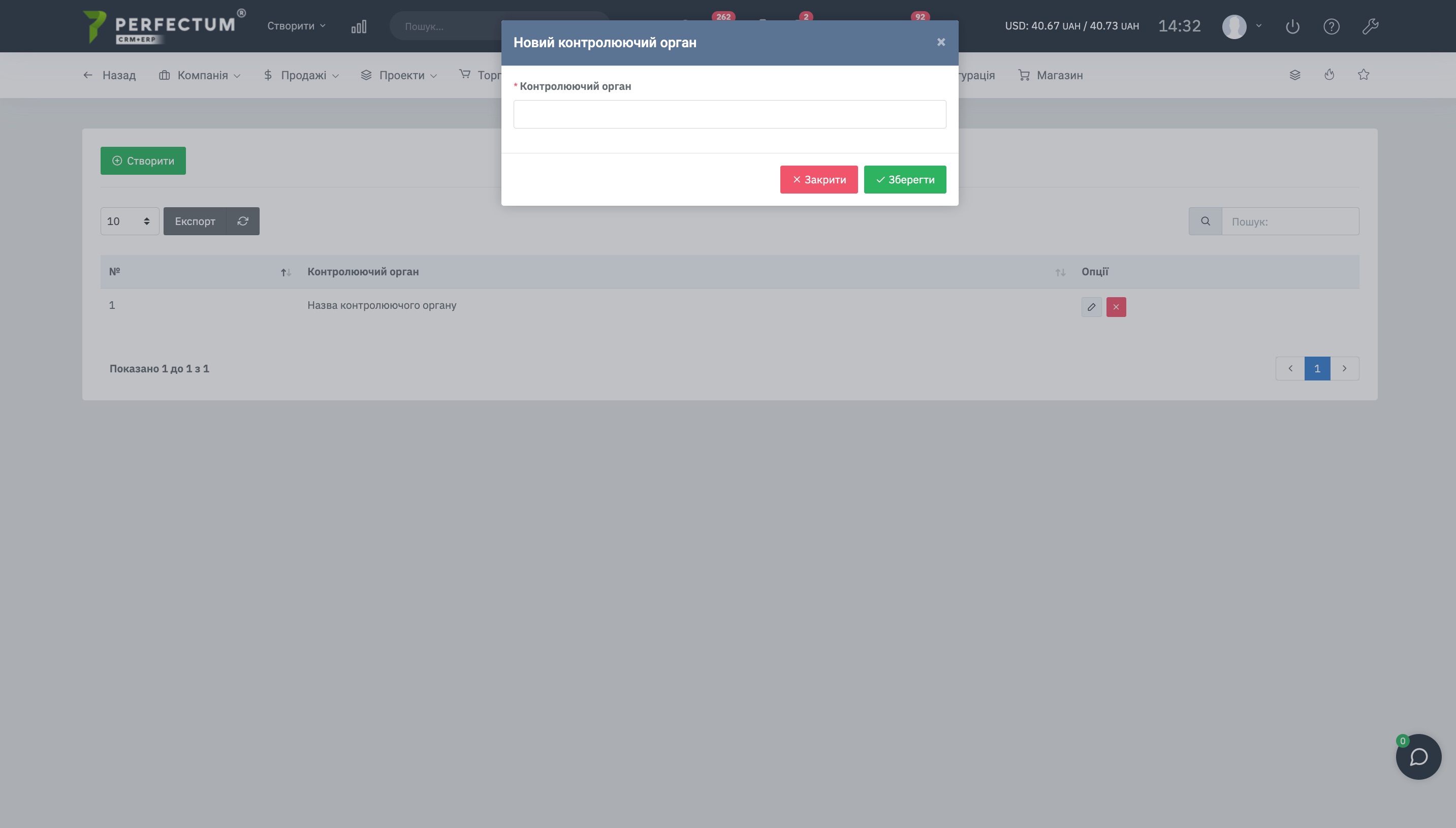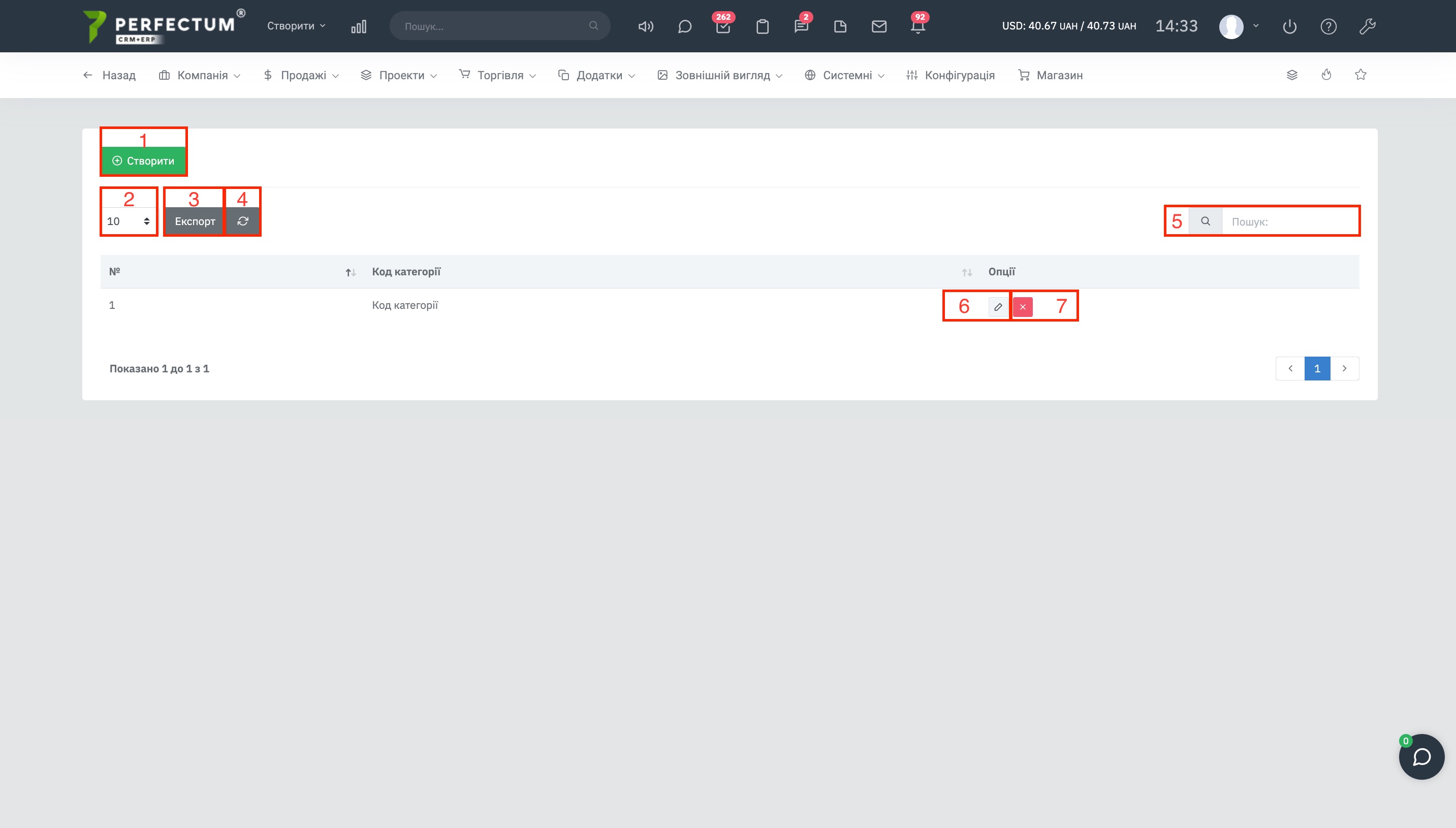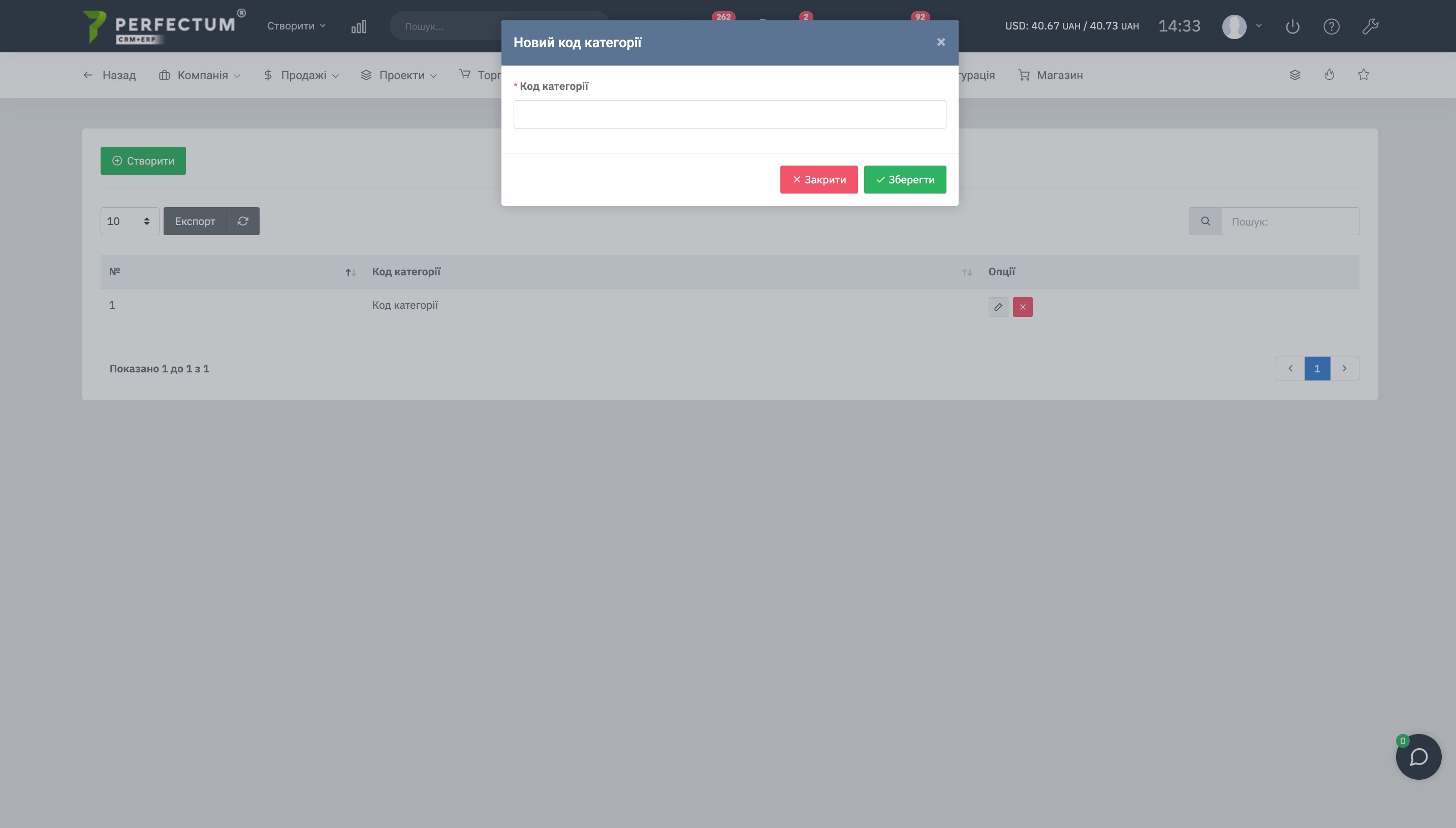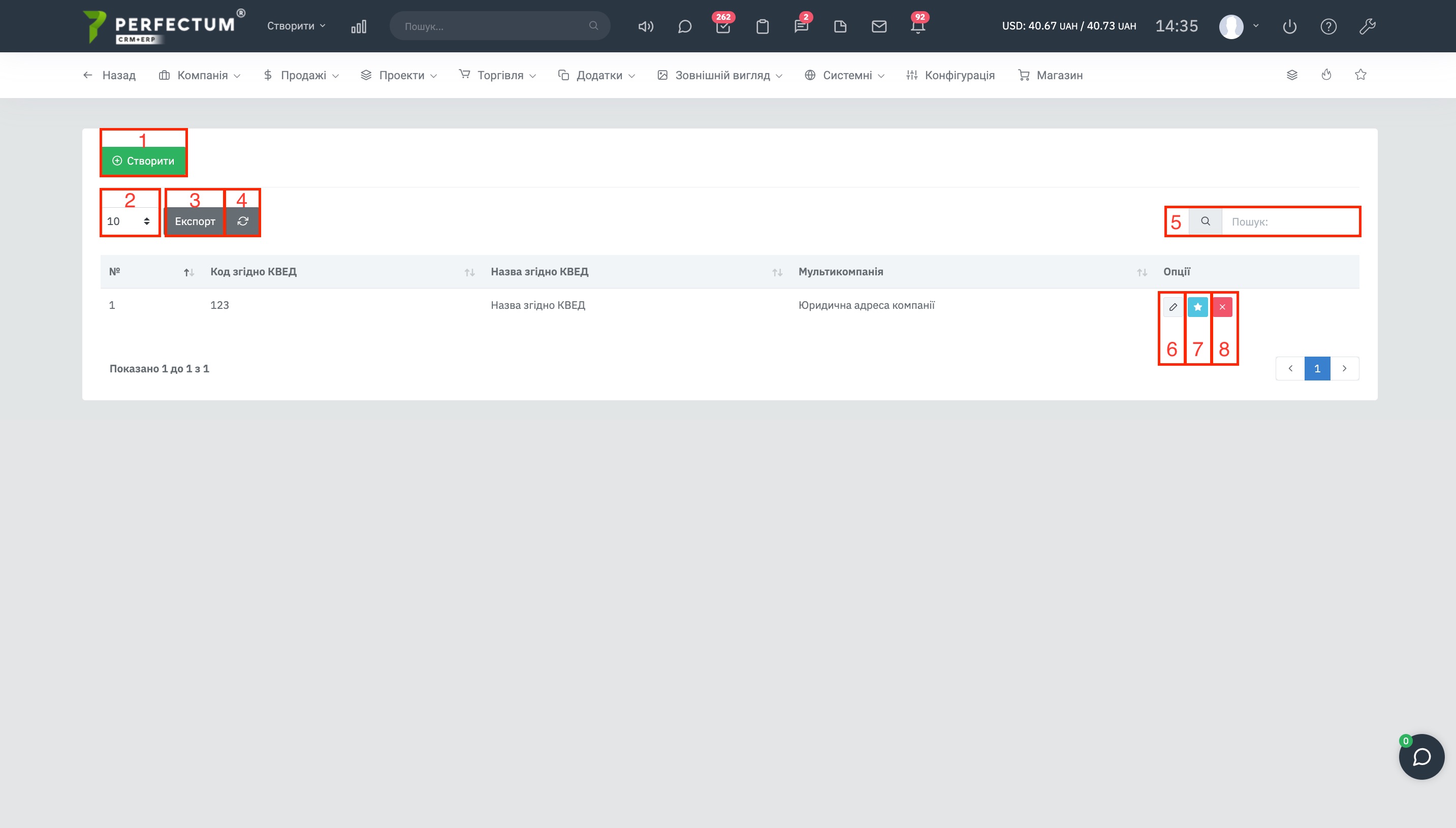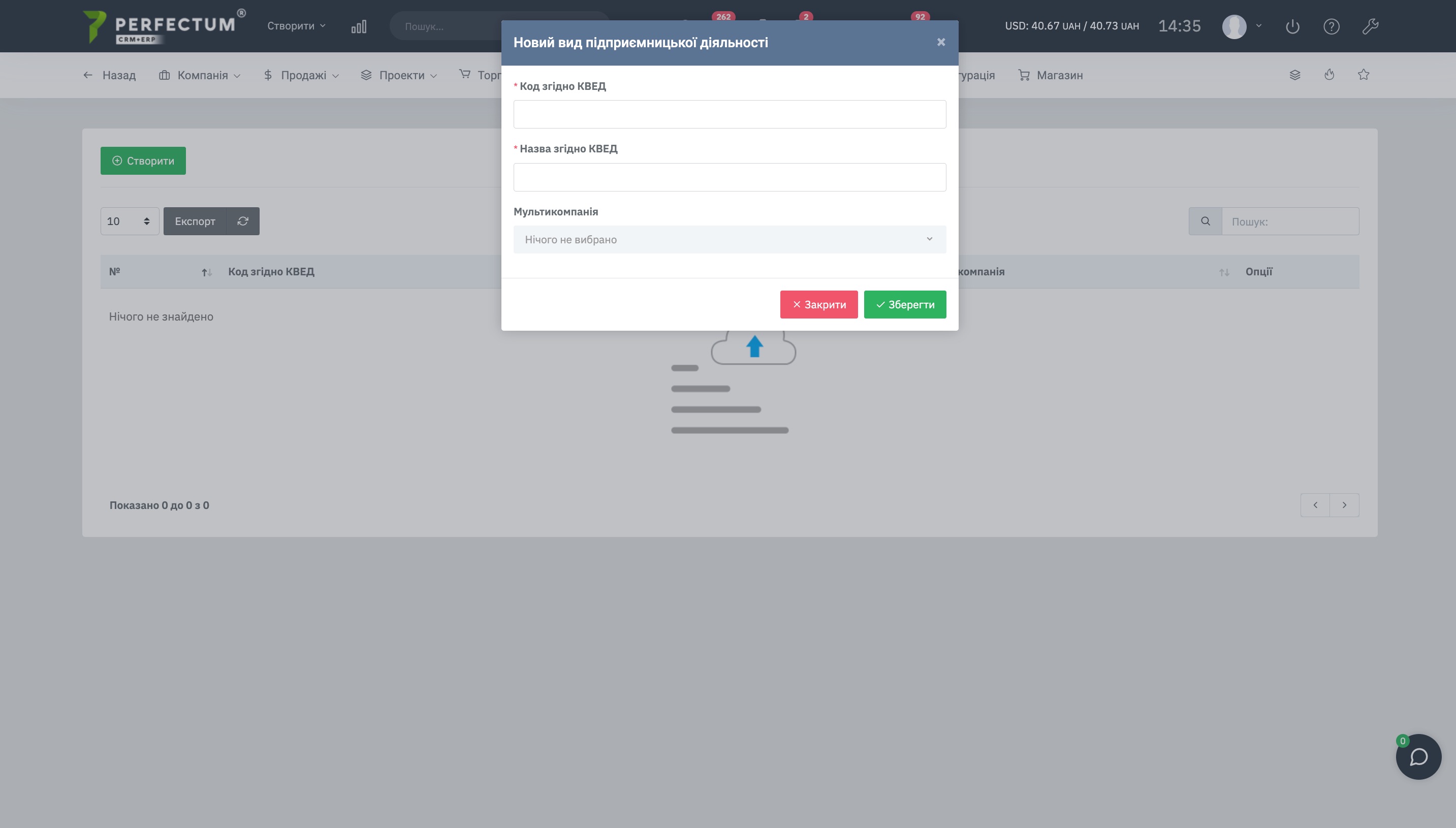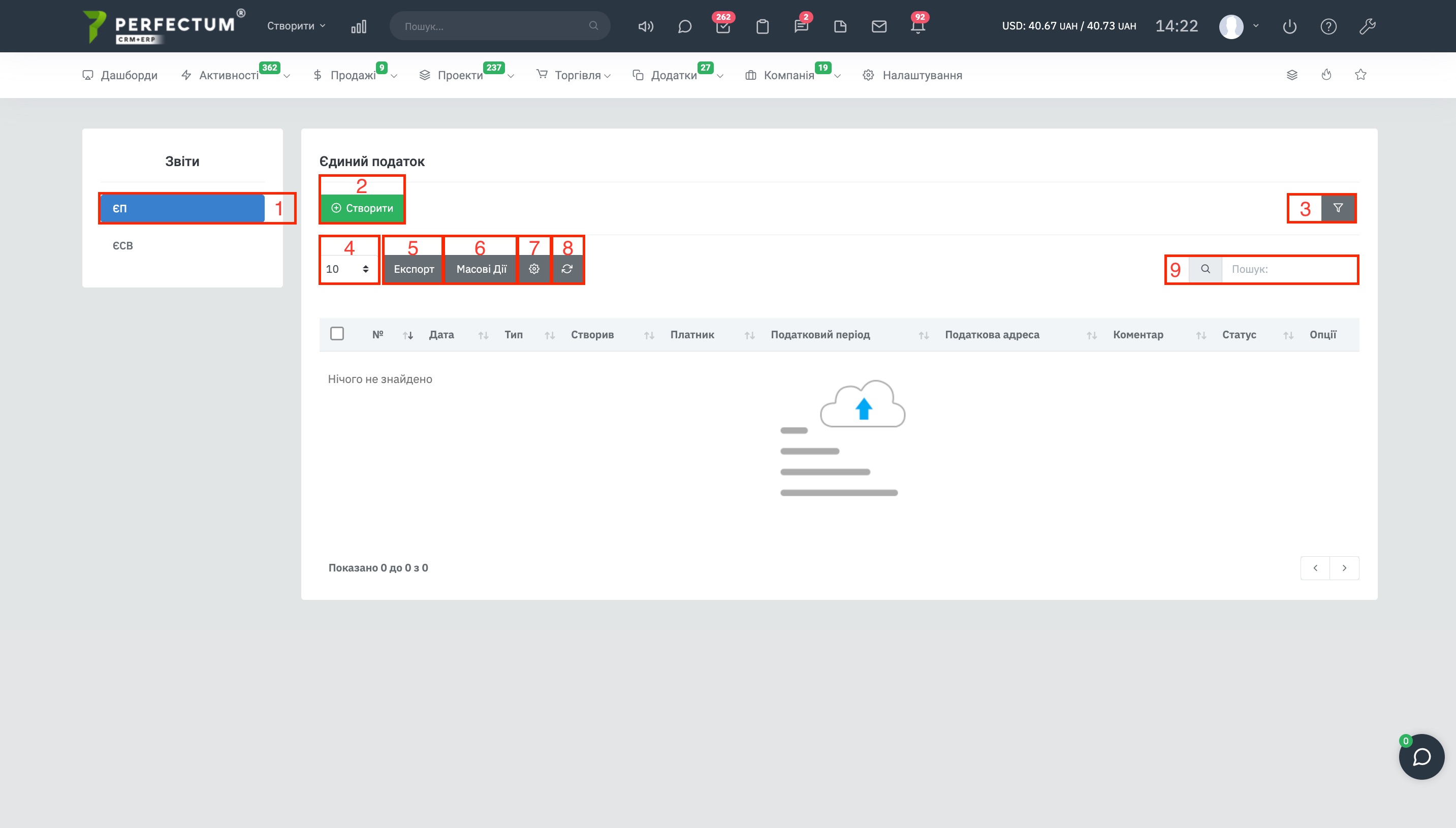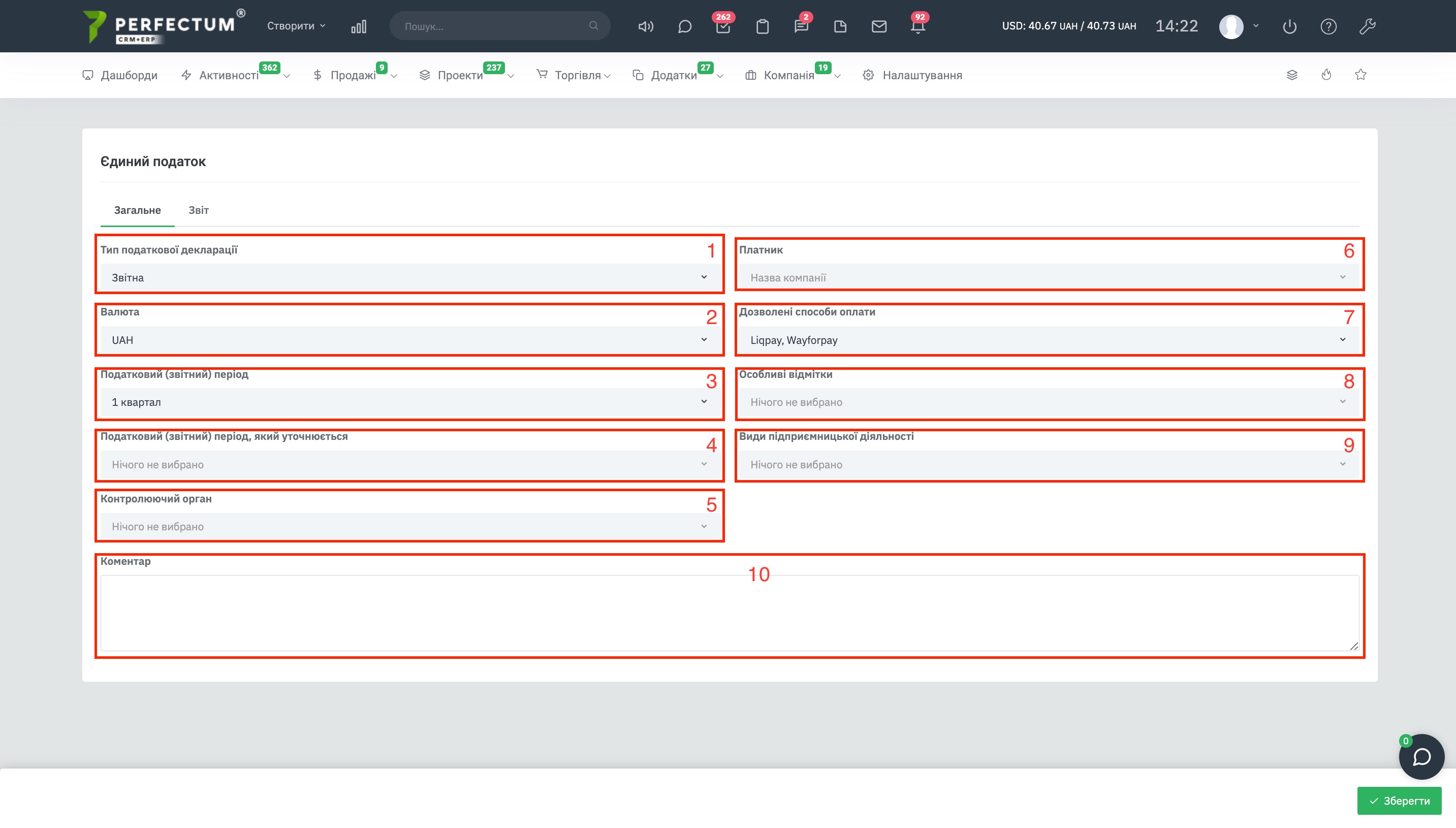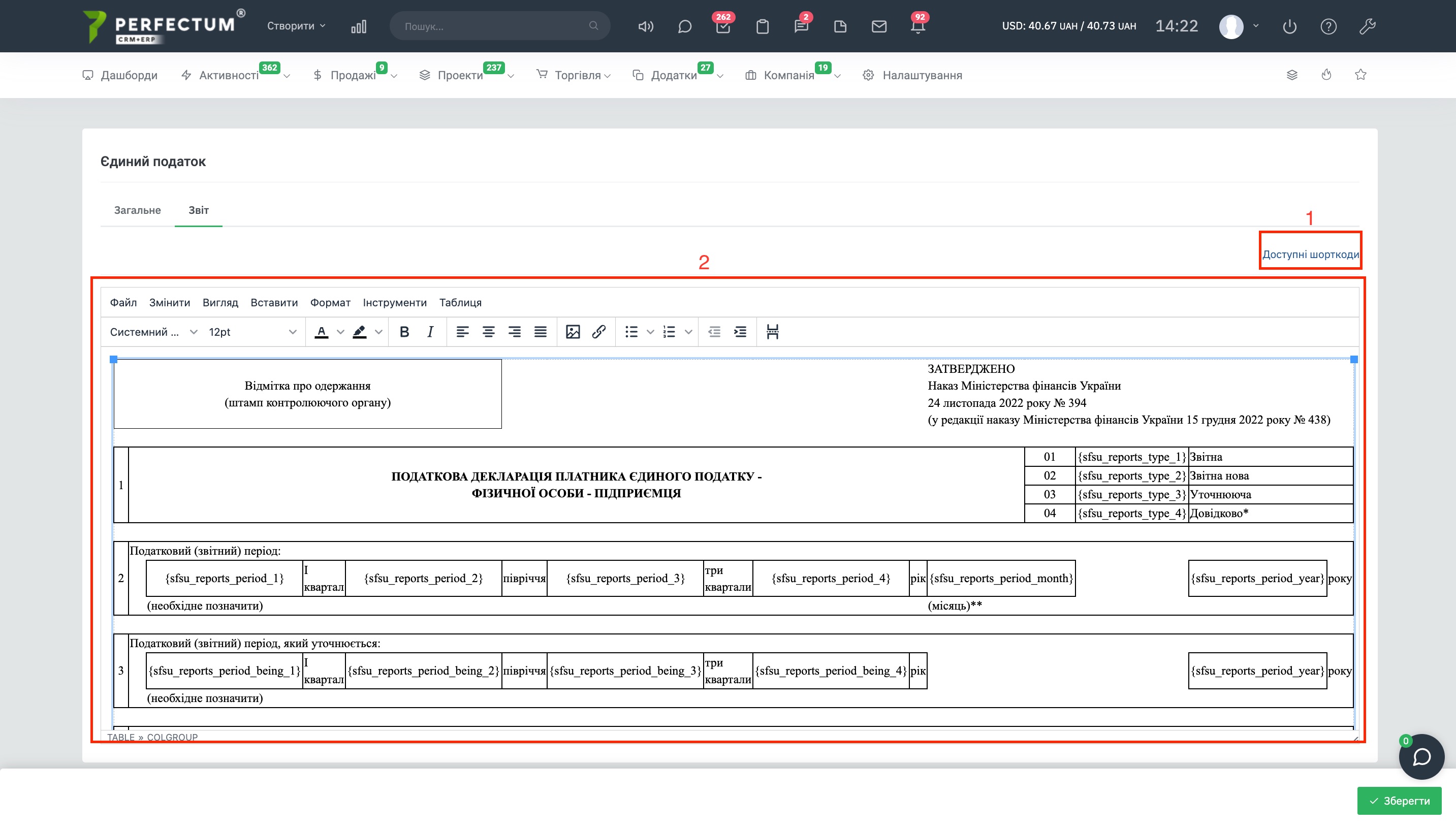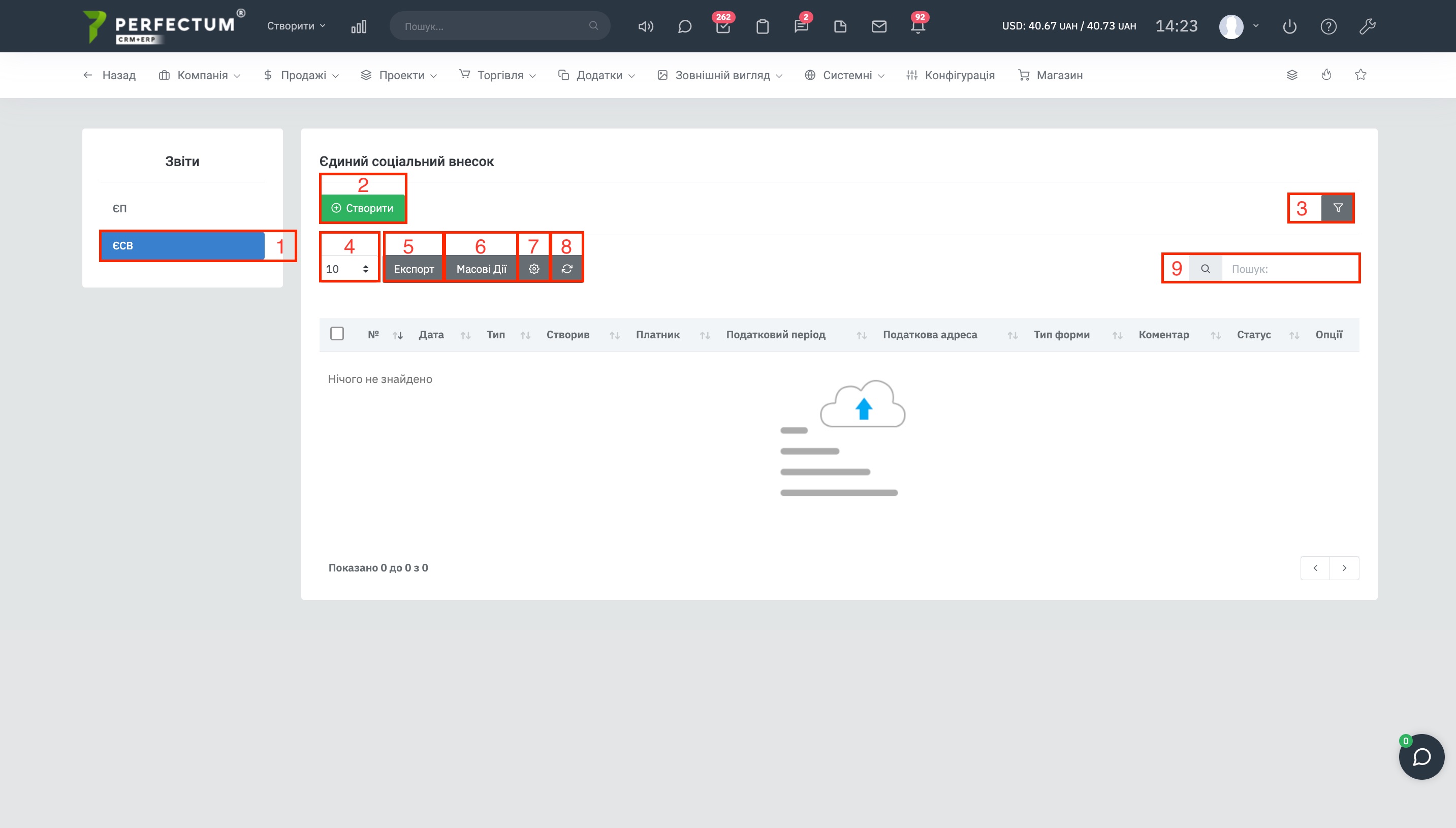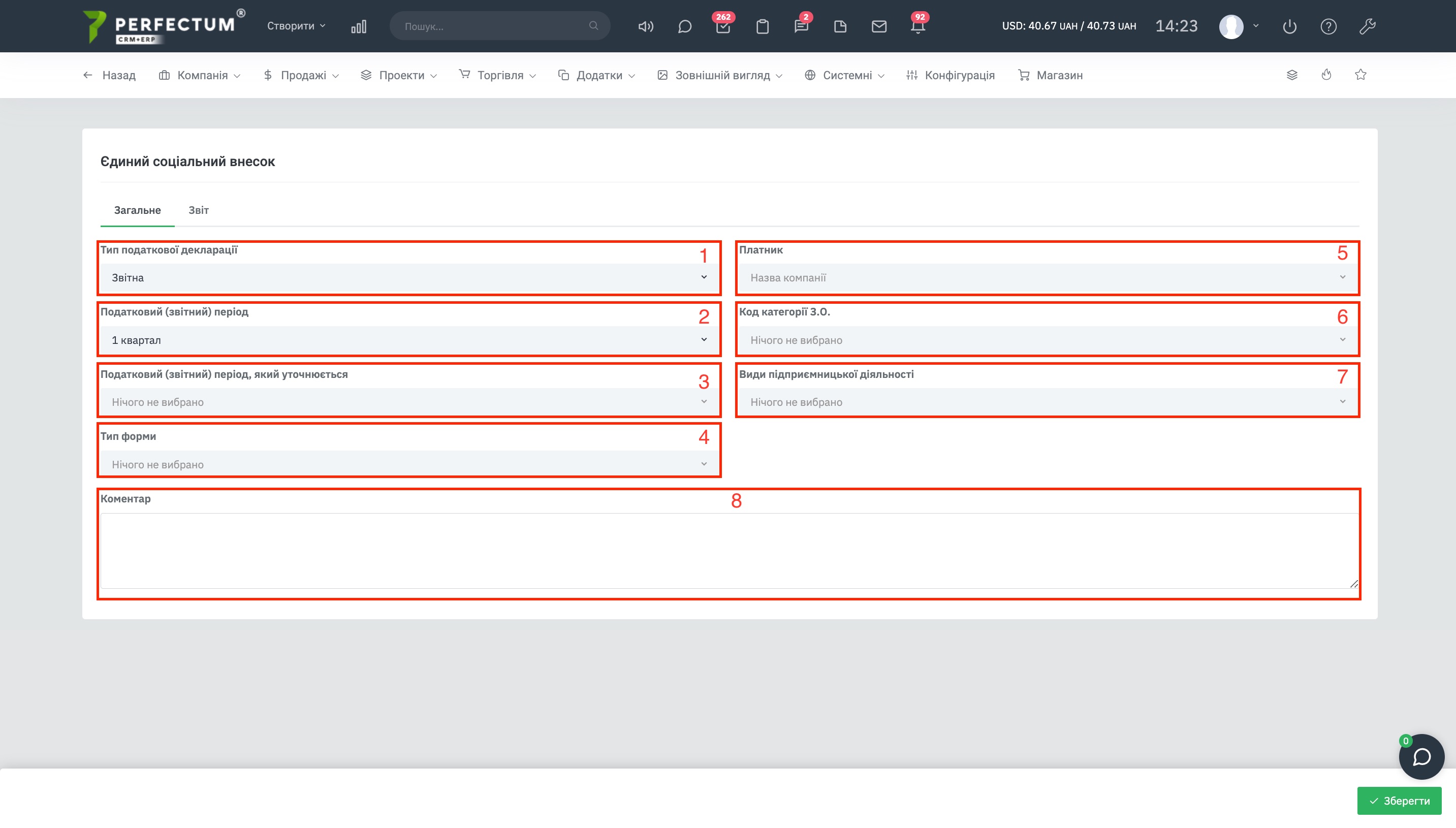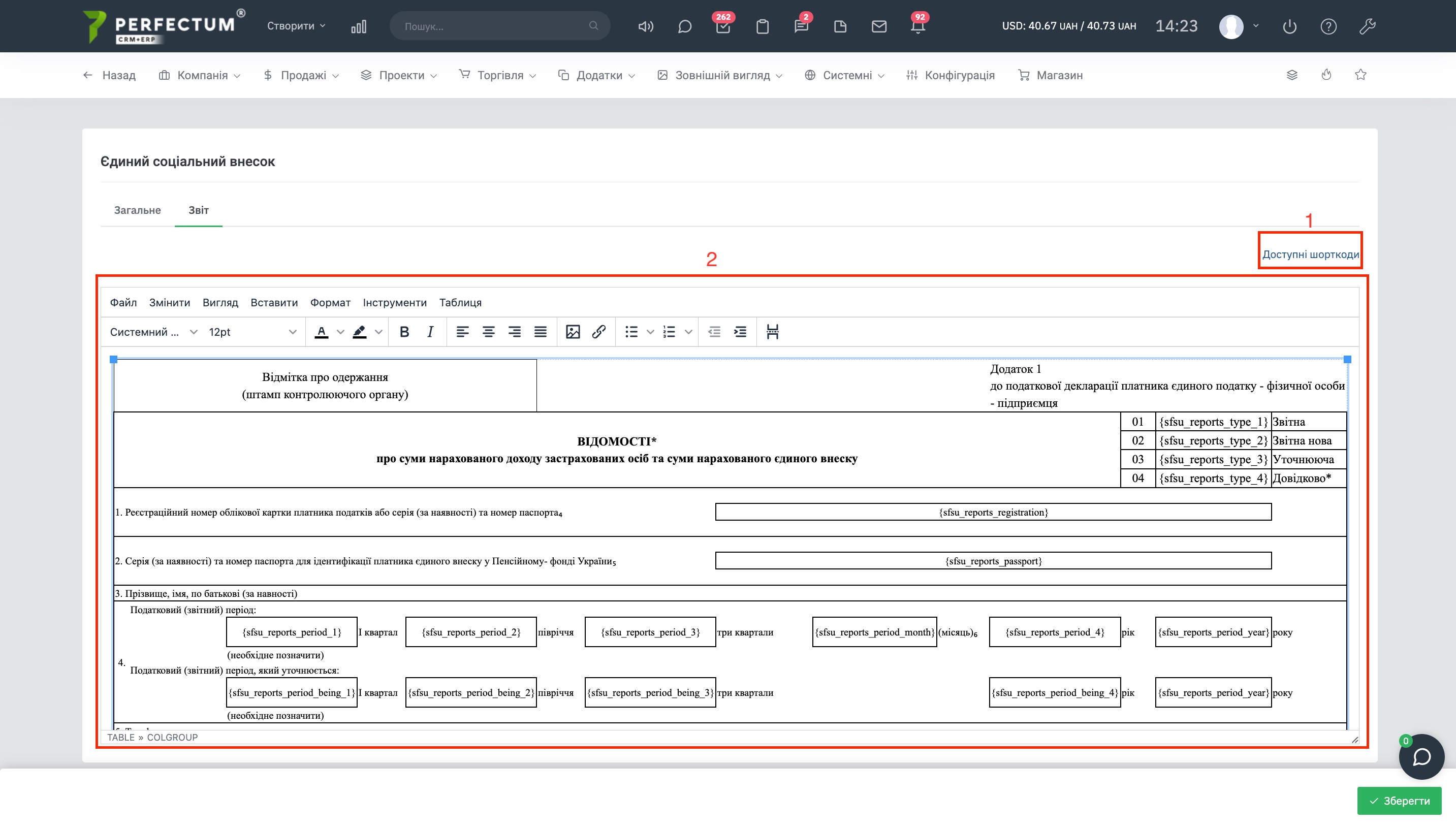Модуль "Отчеты ГФСУ"
Командой Perfectum CRM+ERP был разработан модуль "Отчеты ГФСУ".
Для начала работы с модулем "Отчеты ГФСУ" необходимо:
- Приобрести и установить модуль.
- Перейти в раздел "Настройки -> Приложения -> Отчеты ГФСУ -> Контролирующий орган".
Доступные возможности:
- Кнопка "Добавить" - для создания контролирующего органа.
- Поле для выбора количества отображения записей на странице (10,25,50...).
- Кнопка "Экспорт" - для экспорта таблицы контролирующего органа.
- Кнопка "Обновить" - для обновления таблицы контролирующего органа.
- Графа "Поиск" - для поиска контролирующего органа по ключевым словам.
- Кнопка "Редактировать" - для редактирования контролирующего органа.
- Кнопка "Удалить" - для удаления контролирующего органа.
При создании контролирующего органа необходимо:
- Указать название контролирующего органа
Для создания "Кода категории застрахованного лица" перейдите по пути "Настройки -> Приложения -> Отчеты ГФСУ -> Код категории З. Л."
Доступные возможности:
- Кнопка "Создать" - для создания кода З.Л.
- Поле для выбора количества отображения записей на странице (10,25,50...).
- Кнопка "Экспорт" - для экспорта таблицы кода З.Л.
- Кнопка "Обновить" - для обновления таблицы кода З.Л.
- Графа "Поиск" - для поиска кода З.Л. по ключевым словам.
- Кнопка "Редактировать" - для редактирования кода З.Л.
- Кнопка "Удалить" - для удаления кода З.Л.
При создании кода З.И. необходимо указать:
- Код З.И.
Для настройки "Вида предпринимательской деятельности" перейдите по пути "Настройки -> Приложения -> Отчеты ГФСУ -> Вид предпринимательской деятельности" (В.П.Д.)
Доступные возможности:
- Кнопка "Создать" - для создания В.П.Д.
- Поле для выбора количества отображения записей на странице (10,25,50...).
- Кнопка "Экспорт" - для экспорта таблицы В.П.Д.
- Кнопка "Обновить" - для обновления таблицы В.П.Д.
- Графа "Поиск" - для поиска В.П.Д. по ключевым словам.
- Кнопка "Редактировать" - для редактирования кода В.П.Д.
- Кнопка "Установить по умолчанию" - для использования В.П.Д. по умолчанию.
- Кнопка "Удалить" - для удаления В.П.Д.
При создании В.П.Д. необходимо указать:
- Код согласно КВЭД
- Название согласно КВЭД
- Указать мультикомпанию (Поле доступно при установленном ранее модуле "Мультикомпании", если модуль не был ранее установлен информация берется из Настройки – Конфигурация – Информация о компании.) Поле «Название компании»
После первоначальной настройки, для работы с модулем перейдите по пути "Приложения -> Отчеты ГФСУ"
Доступные возможности:
- Колонка "Отчеты" - указывает на странице какого отчета Вы находитесь.
- Кнопка "Создать" - для создания отчета Е.Н.
- Кнопка "Фильтр" - для поиска отчета Е.Н. по фильтрам.
- Поле для выбора количества отображения записей на странице (10,25,50...).
- Кнопка "Экспорт" - для экспорта таблицы отчета Е.Н.
- Кнопка "Массовые действия" - для совершения массовых действий с отчетами Е.Н.
- Кнопка "Настройки" - для настройки полей таблицы отчета Е.Н.
- Кнопка "Обновить" - для обновления таблицы отчета Е.Н.
- Графа "Поиск" - для поиска отчета Е.Н. по ключевым словам.
При создании отчета Е.Н. необходимо указать:
- Тип налоговой декларации
- Валюту отчета
- Налоговый (отчетный) период
- Налоговый (отчетный) период, который уточняется
- Контролирующий орган
- Плательщик
- Разрешённые способы оплаты
- Особенные отметки
- Вид предпринимательской деятельности
- Комментарий
Вкладка "Отчет"
Доступные возможности:
- Кнопка "Доступные шорт коды" - открывает список шорт кодов которые можно использовать в отчете.
- Текстовый редактор отчета
Отчет Е.С.В.
Доступные возможности:
- Колонка "Отчеты" - указывает на странице какого отчета Вы находитесь.
- Кнопка "Создать" - для создания отчета Е.С.В.
- Кнопка "Фильтр" - для поиска отчета Е.С.В. по фильтрам.
- Поле для выбора количества отображения записей на странице (10,25,50...).
- Кнопка "Экспорт" - для экспорта таблицы отчета Е.С.В.
- Кнопка "Массовые действия" - для совершения массовых действий с отчетами Е.С.В.
- Кнопка "Настройки" - для настройки полей таблицы отчета Е.С.В.
- Кнопка "Обновить" - для обновления таблицы отчета Е.С.В.
- Графа "Поиск" - для поиска отчета Е.С.В. по ключевым словам.
При создании отчета Е.С.В. необходимо указать:
- Тип налоговой декларации
- Налоговый (отчетный) период
- Налоговый (отчетный) период, который уточняется
- Тип формы
- Плательщик
- Код категории З.Л.
- Вид предпринимательской деятельности
- Комментарий
Вкладка "Отчет"
Доступные возможности:
- Кнопка "Доступные шорт коды" - открывает список шорт кодов которые можно использовать в отчете.
- Текстовый редактор отчета